Izmjenom te kontrole stranica će se automatski ažurirati
Upute za uporabu aplikacije GarageBand
- Dobro došli
-
- Što je GarageBand?
- Poništavanje i ponavljanje uređivanja u aplikaciji GarageBand
- Dohvat više zvukova i petlji
- Dobivanje pomoći
-
- Uvod u Urednik
-
- Uvod u Urednik nota klavijature
- Dodavanje nota u Urednik nota klavijature
- Uređivanje nota u Uredniku nota klavijature
- Kvantiziranje tajminga nota u Uredniku nota klavijature
- Transpozicija područja u Uredniku nota klavijature
- Preimenovanje MIDI područja u Uredniku nota klavijature
- Upotreba automacije u Uredniku nota klavijature
-
- Pregled postavki Smart Controls
- Vrste postavki Smart Controls
- Upotrijebite podlogu Transform
- Upotreba Arpeggiatora
- Dodavanje i uređivanje efekata plugina
- Upotreba efekata na glavnom zapisu
- Upotreba plugina za Audio Units
- Upotreba efekta ekvilizatora
- Uspoređivanje uređene postavke za Smart Controls sa spremljenim postavkama
-
- Sviranje lekcije
- Odabir izvora ulaznog signala za gitaru
- Podešavanje prozora za učenje
- Pogledajte koliko ste dobro odsvirali lekciju
- Mjerenje napretka tijekom vremena
- Usporavanje lekcije
- Mijenjanje miksa lekcije
- Prikaz cijele stranice notnog zapisa glazbe
- Prikaz tema iz pojmovnika
- Vježbanje akorda gitare
- Ugađanje gitare tijekom lekcije
- Otvaranje lekcije u prozoru aplikacije GarageBand
- Pristup dodatnim lekcijama Nauči svirati
- Ako se lekcija ne preuzme do kraja
- Prečaci za Touch Bar
- Rječnik
- Copyright

Bilješke u aplikaciji GarageBand na Macu
Izradite, prikažite i uredite bilješke za projekt u Bilješkama. Možete unositi tekstualne bilješke i dodavati slike tako da ih povučete u područje Projektni tekst. Svaki projekt može sadržavati jedan komplet bilješki.
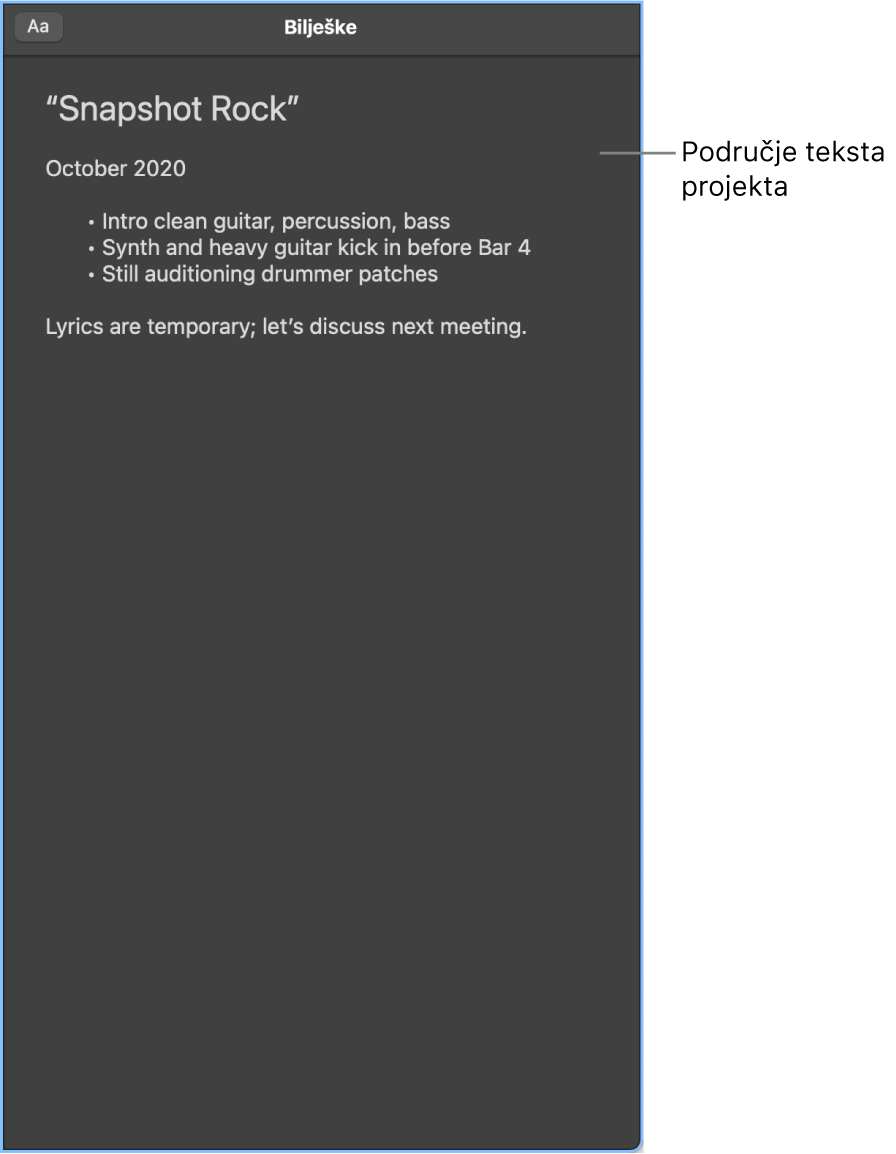
Područje teksta: Prikažite i uredite bilješke projekta u području teksta.
Otvaranje Bilješki
U aplikaciji GarageBand na Macu, učinite nešto od sljedećeg:
Kliknite tipku Bilješke
 na kontrolnoj traci.
na kontrolnoj traci.Odaberite Prikaz > Prikaži bilješke.
Hvala vam na komentarima.